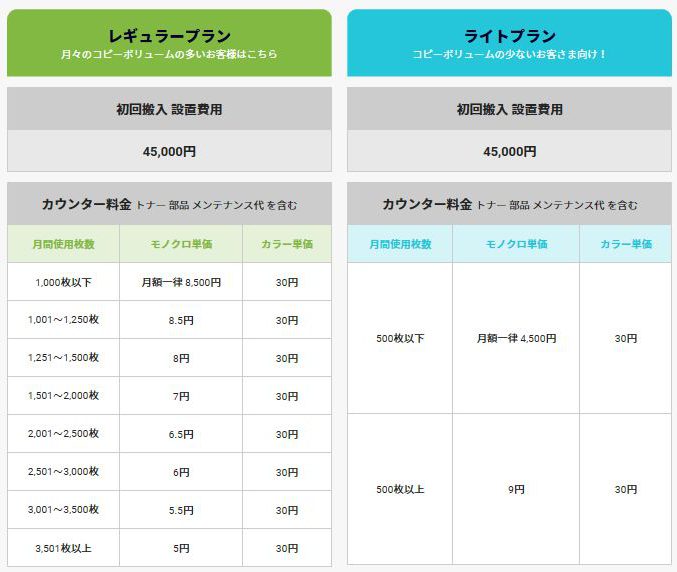年末といえば・・・年賀状!!
最近は、スマートフォンが普及したためSNSを利用し、年初めの挨拶をする時代になってきたみたいです。
ちなみに日本の年賀状は、なんと約1,000年前の平安時代から存在していたそうです!!
平安貴族の中で、遠く離れた場所に住む相手に対して「書状」で新年の挨拶を行う風習があったと言われています。
スマホ世代はさておき・・・
ご家庭はもちろん、企業でも「年賀状の準備をしなくちゃ!」と今まさに慌てている方もいらっしゃると思います。
そうです、もう年末はすぐそこまできてますよ〜!
「その前にクリスマスがあるから、年賀状はまだ大丈夫」なんて思っていると、あっという間に!時は過ぎてしまいます。
お世話になったお客様への感謝の意味を込めて送る年賀状ですから早く作り終わらなければなりません。
できれば直筆とか、家族の写真つきとか、年賀状でしか伝えられない事がきっとあるはずです!!
年賀状の裏面は完成したけど膨大な量の「宛名印刷」ってめんどくさいし、かといって印刷会社やネットプリントで注文するほどでもないんだけどなぁ…なんていう方必見!
今日は会社のコピー機で簡単&スピーディーに年賀状の宛名印刷できる方法をご紹介します。
目次
会社のコピー機を使ってサクッと簡単に年賀状の宛名印刷しましょう!
SHARP製のカラー複合機「はがき印刷」対応機種
まずは最初にはがき印刷が使用できるSHARP製のカラー複合機をご紹介します。
MX-6170F / MX-6150FN / MX-5170FN / MX-5150FN
MX-5141FN / MX-5140FN / MX-5111FN / MX-5110FN
MX-4170FN / MX-4150FN / MX-4141FN / MX-4140FN
MX-4111FN / MX-4110FN / MX-3650FN / MX-3630FN
MX-3614FN / MX-3611F / MX-3610FN / MX-3150FN
MX-3117FN / MX-3114FN / MX-3111F / MX-3110FN
MX-2650FN / MX-2630FN / MX-2610FN / MX-2517FN
MX-2514FN / MX-2310F / MX-C302W / MX-C300W
こちらがはがき印刷対応機種になります。
SHARP製複合機で使用できる最適なはがきの種類
インクジェット用のはがき以外なら使用可能です。
※インクジェット用のはがきは特殊なコーティングがされている為、印刷してしまうとコーティングが溶けて複合機が故障してしまう恐れがありますので注意しましょう。
それでは実際にSHARPの MX-2310Fを使った印刷の方法をご紹介します。
MX-2310Fを使った印刷の方法をご紹介
コピー画面を表示させ、年賀状をセットする
まずはこの画面を表示させてください。
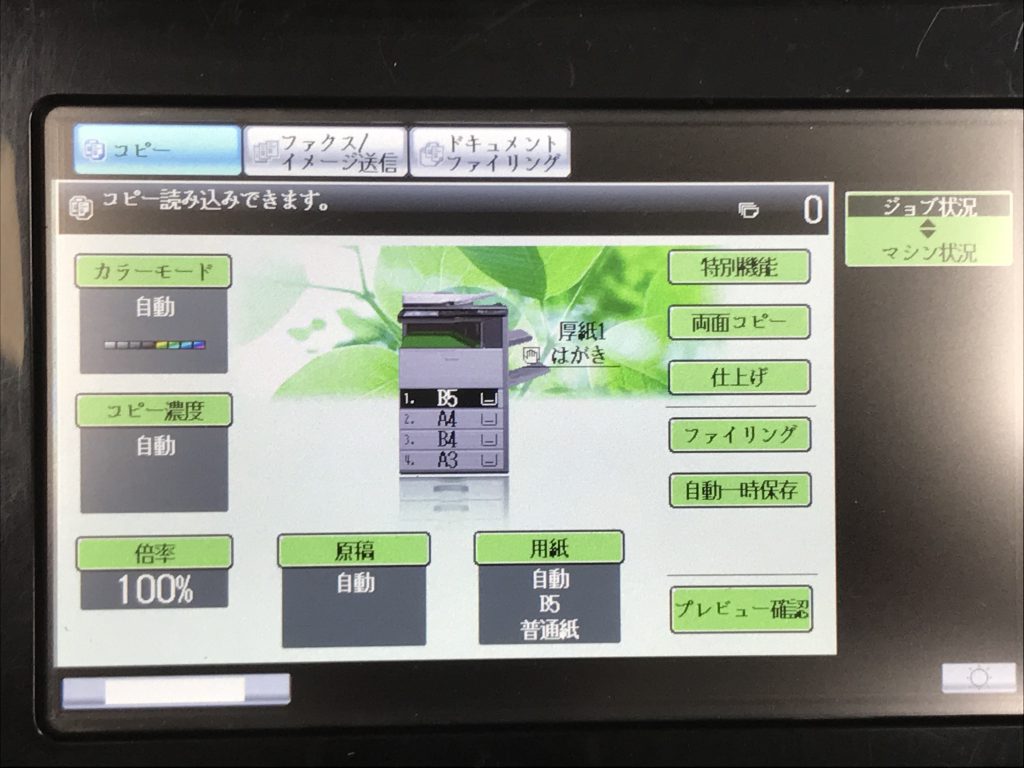
次に準備した年賀はがきを手差しに用紙(はがき)サイズにしてセットします。
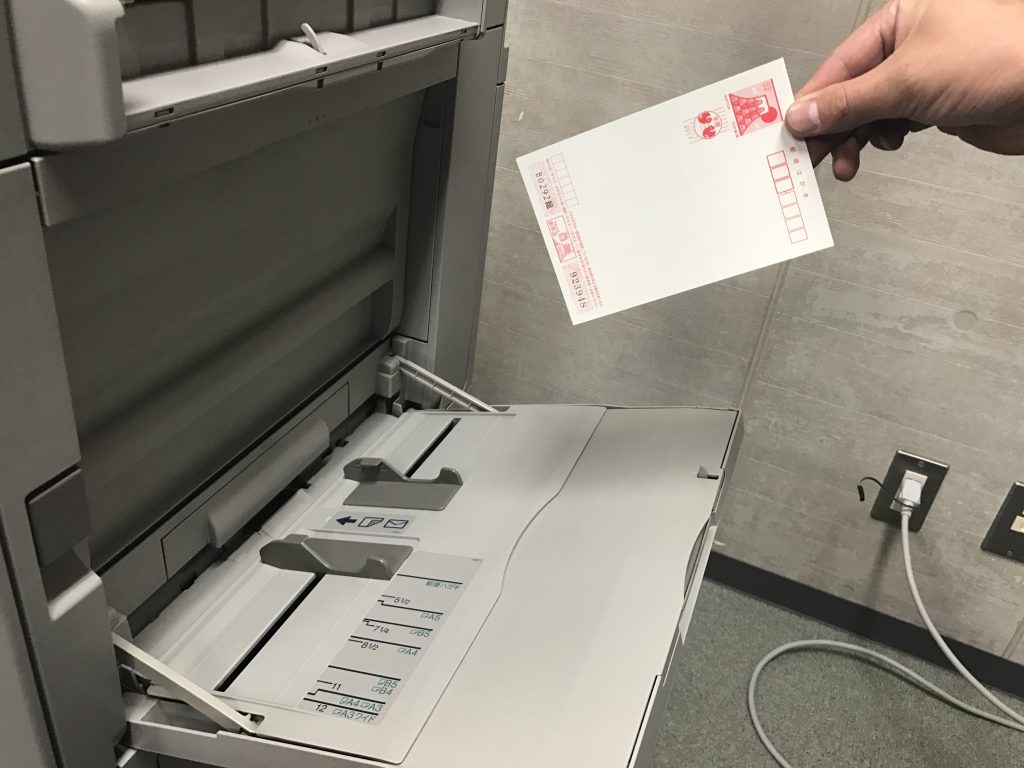
写真のように下側から置き、印刷面を下にします。

はがきを手差しにセットすると、図の複合機の手差しの部分が「普通紙」
から「厚紙1 はがき」に自動認識されます。

Wordを使って宛名面を作成する
今回宛名印刷に使ったソフトは、皆さんが簡単に使えるWordを利用します。
※Microsoft Word2010・2013を利用した操作となります。
Microsoft Excel2010・2013でもご利用可能です。
ちなみに、はがき印刷ソフトを利用の方も、下記の【ポイント】からは同作業となりますので参考にしてくださいね。
①Wordを開きタブの「差込文章→はがき印刷→宛名面の作成」を選択
②左から2番目の「はがき印刷」を選択すると「宛名面の作成」と「文面の作成」が出てきますので「宛名面の作成」を選択。
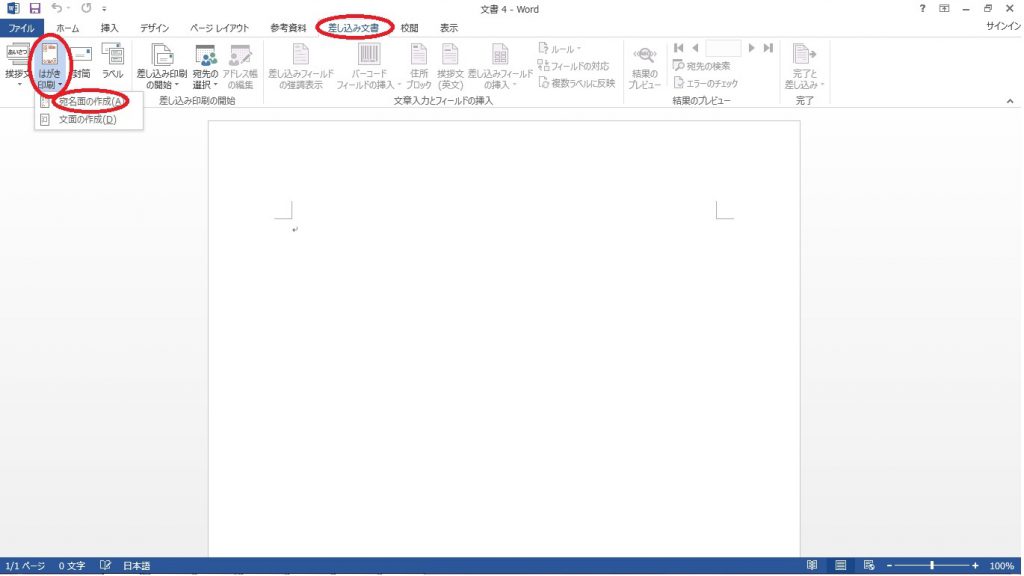
③はがき印刷宛名面作成に従い宛名を入力して下さい!
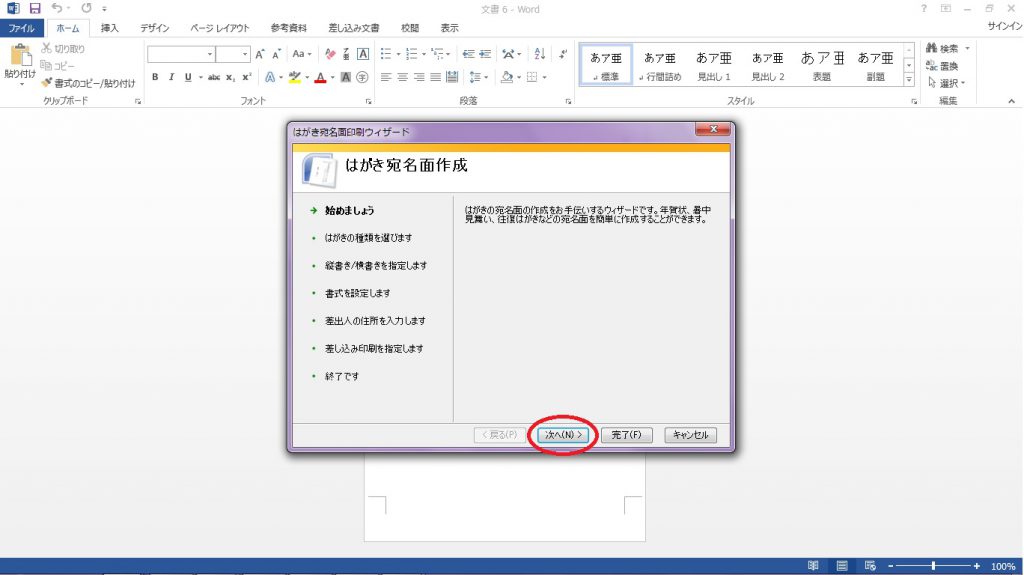
※ここでExcelを使うと宛名作成の時間を短縮させることができます
時間短縮の方法は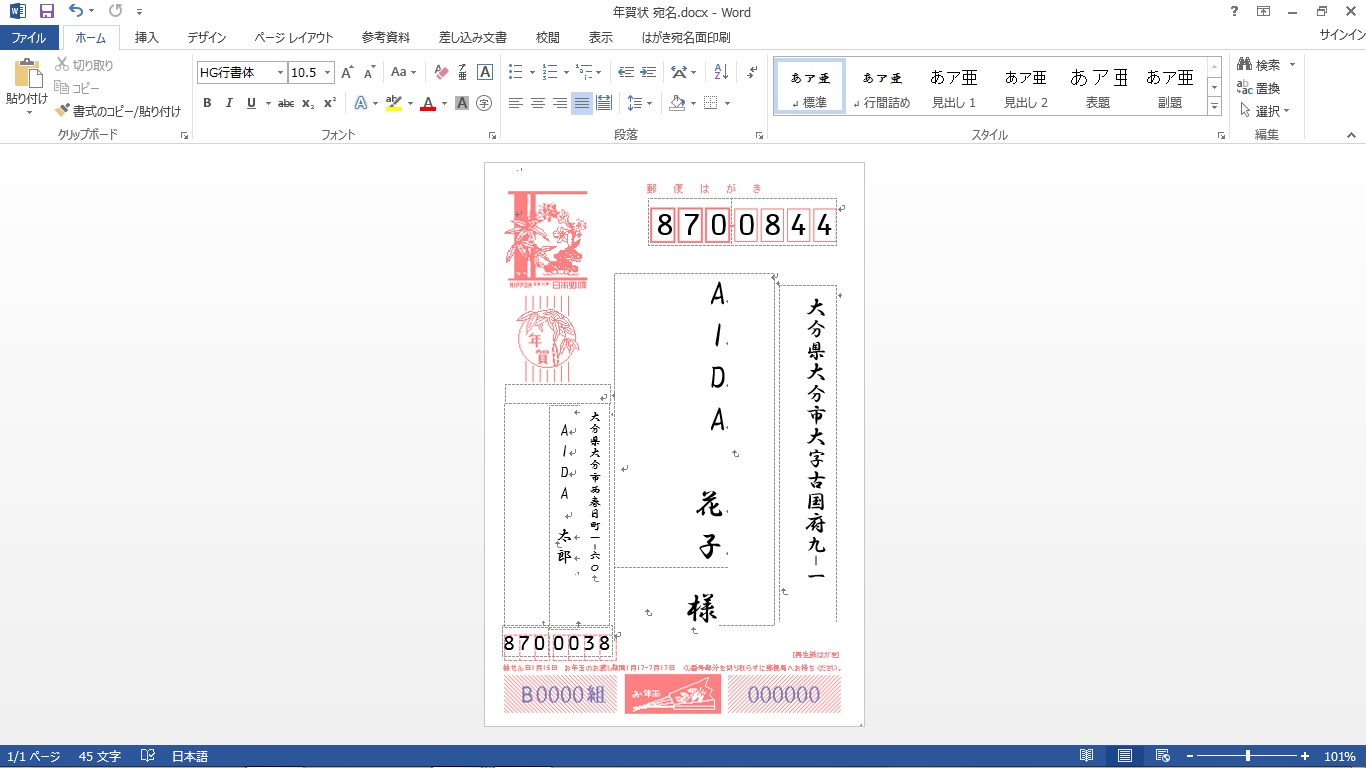
⑤「印刷」を選択し、プリンターの項目の「プリンターのプロパティ」をクリック
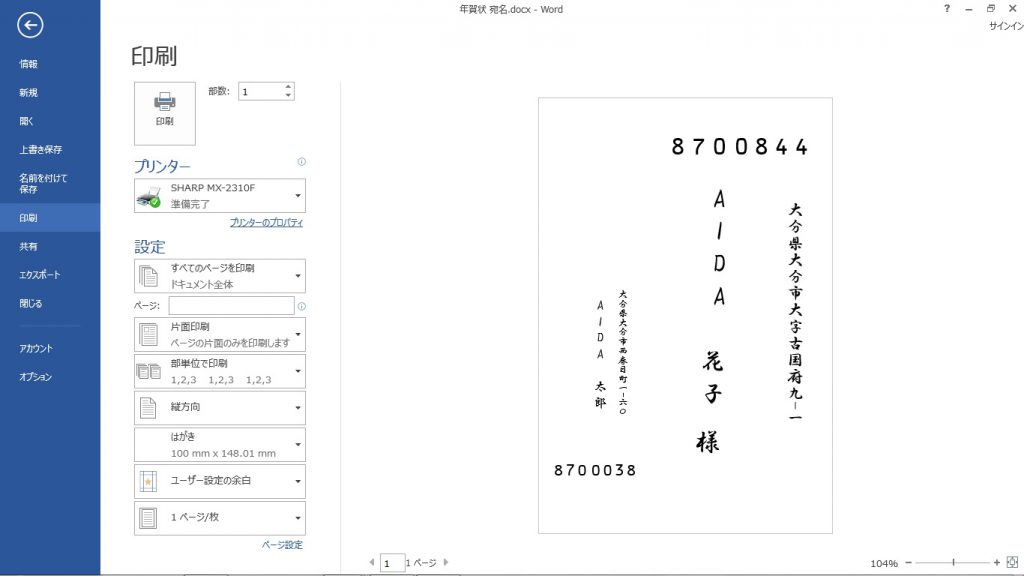
⑥「用紙」のタブを選択し、「給紙方法」の項目の「詳細」をクリック
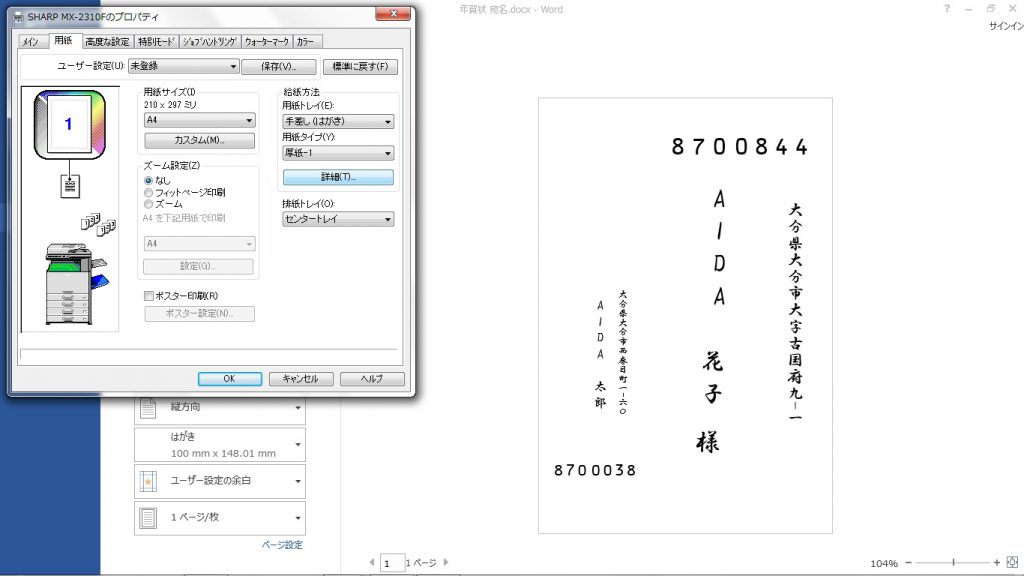
⑦用紙トレイの手差しが「はがき-厚紙1」に変更されたことを確認し「OK」をクリック
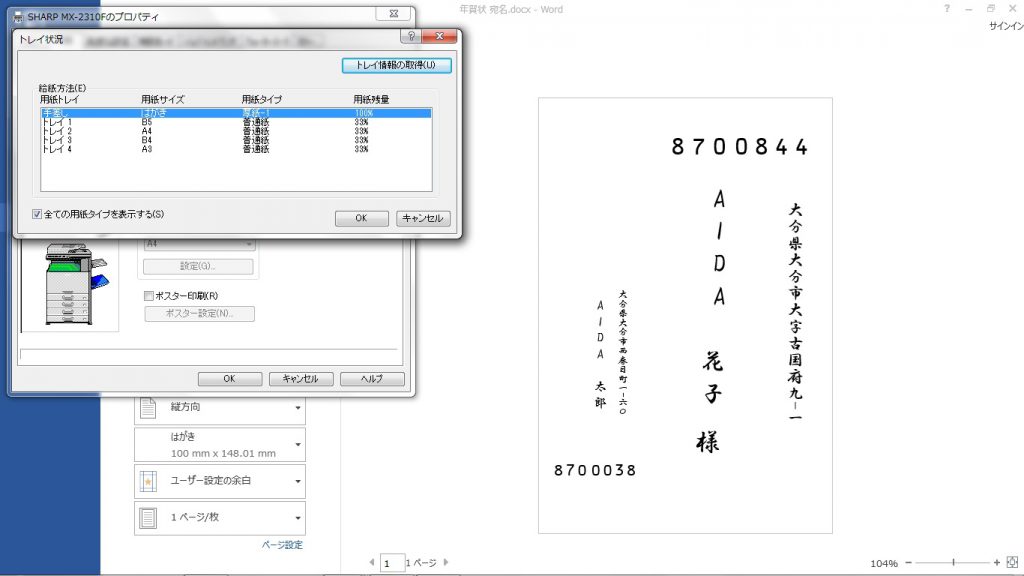
※用紙トレイの手差しが「はがき–厚紙1」に変更されていないと、印刷をかけてもエラーが起こるので注意!
⑧印刷をクリック
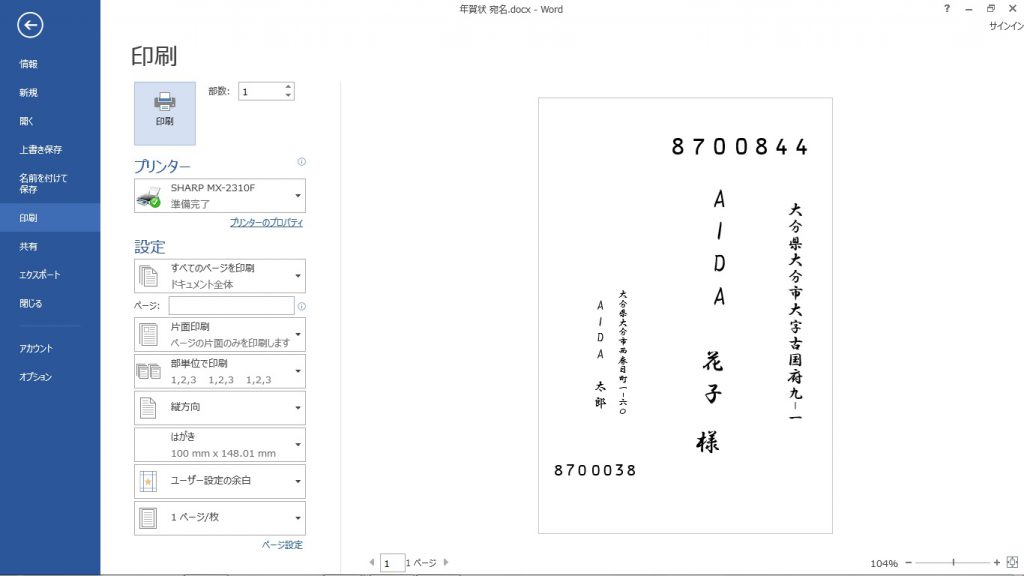
すると…。
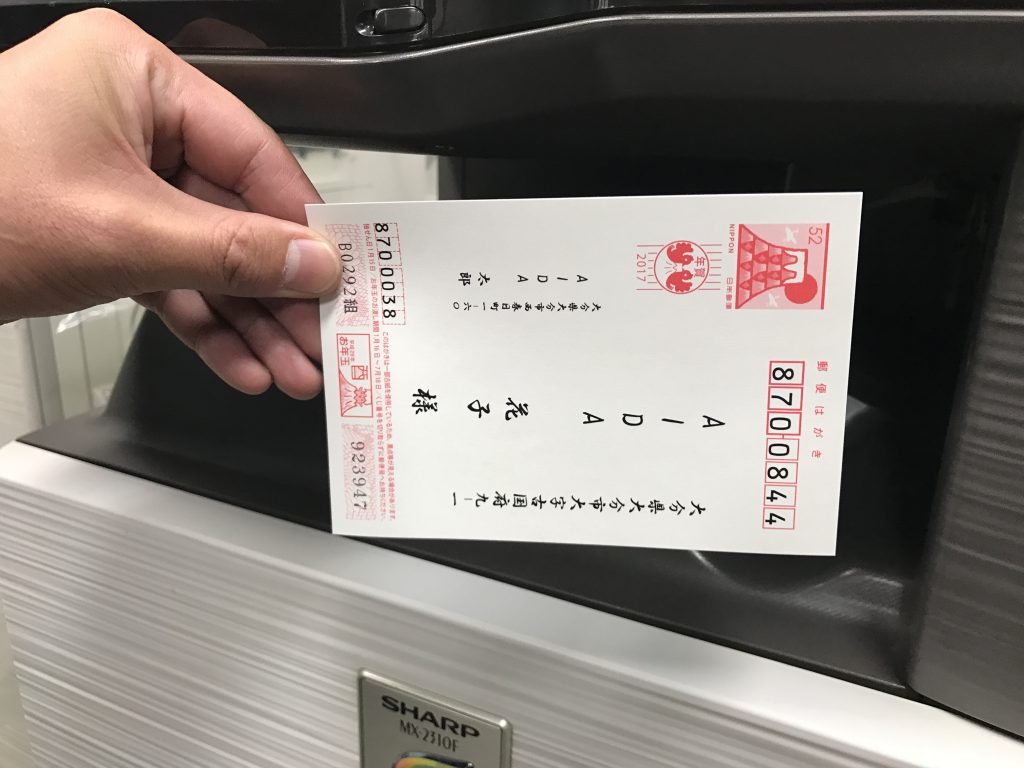
完成しました! いや〜、キレイに枠内に収まり印字されていますし、完璧ですね。
まとめ
いかがでしたか?
年賀状の宛名印刷に限らず、コピー機を賢くレンタルし活用すると社内業務もぐんと効率化しますし、何よりコスト削減にもつながります。
是非一度お試し下さい!
今お使いのコピー機は快適?無駄はありませんか?
今回の「年賀状宛名印刷」に限らず、顧客様へのDMや各種書類の発送時に、社内にあるコピー機を活用して出力をする時、やっぱり気になるのは「コピー代金」ですよね?
大切なお客様へ発送する印刷物ですから経費がかかるのは当然ですが正直、少しでもそれにかかるコストは抑えたいものです。
また、現在使っているコピー機がだんだんと古くなってきたけど、なかなか買い換えるとなるとコストもかかるし…とお悩みの方におすすめしたいのが、弊社の人気商品「ただおき君」です。
コピー機を買うよりも断然お得!「ただおき君」ならコピー機本体のレンタル料が0円
「ただおき君」は、コピー機本体のレンタル料は無料で、初期費用として必要なのは搬入設置費とカウンター料金のみで、コピー機を使った分のみの料金しかかからないというもの。
つまり、初期費用にかかるコストが抑えられるから、枚数の多いコピーも躊躇することなく利用できるというわけです!
コピー機の使用頻度によって料金プランは2種類のいずれかを選んで
コピーカウンター料金はお客様のご利用状況やコピーボリュームに応じて『レギュラープラン』、『ライトプラン』のいずれかをお選びいただけます。
コピーの利用枚数に応じて選べるカウント料金なのでコピーにかかる経費に無駄がありません。